Налаштування роутерів NETGEAR
В даний час компанія NETGEAR активно займається розробкою різного мережевого обладнання. Серед всіх апаратів присутні і серії маршрутизаторів, призначених для домашнього або офісного використання. Кожен користувач, який придбав собі таку апаратуру, стикається з необхідністю її налаштування. Здійснюється цей процес у всіх моделей практично ідентично через фірмовий веб-інтерфейс. Далі ми детально розглянемо цю тему, торкнувшись всі аспекти конфігурації.
зміст
попередні дії
Вибравши оптимальне розташування обладнання в приміщенні, огляньте його задню або бічну панель, куди виведені всі присутні кнопки і роз'єми. За стандартом там розташовується чотири порти LAN для підключення комп'ютерів, один WAN, куди вставляється дріт від провайдера, порт з'єднання з харчуванням, кнопки включення, WLAN і WPS.

Тепер, коли роутер виявляється комп'ютером, перед переходом в вбудоване програмне забезпечення рекомендується перевірити мережеві настройки ОС Віндовс. Загляньте в спеціально відведене меню, де переконайтеся, що отримання даних IP і DNS відбувається автоматично. Якщо це не так, переставте маркери на потрібне місце. Детальніше про цю процедуру читайте в іншому нашому матеріалі за наступним посиланням.
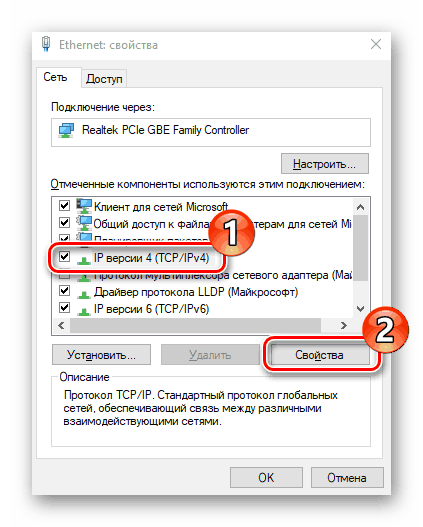
Детальніше: Мережеві налаштування Windows 7
Налаштовуємо роутери NETGEAR
Універсальне вбудоване програмне забезпечення для конфігурації роутерів NETGEAR практично не відрізняється зовні і по функціональності від тих, які розробляються іншими компаніями. Розглянемо, як зайти в налаштування цих маршрутизаторів.
- Запустіть будь-який зручний веб-оглядач та в адресному рядку введіть
192.168.1.1, а потім підтвердіть перехід. - У отобразившейся формі потрібно вказати стандартне ім'я користувача і пароль. Вони мають значення
admin.
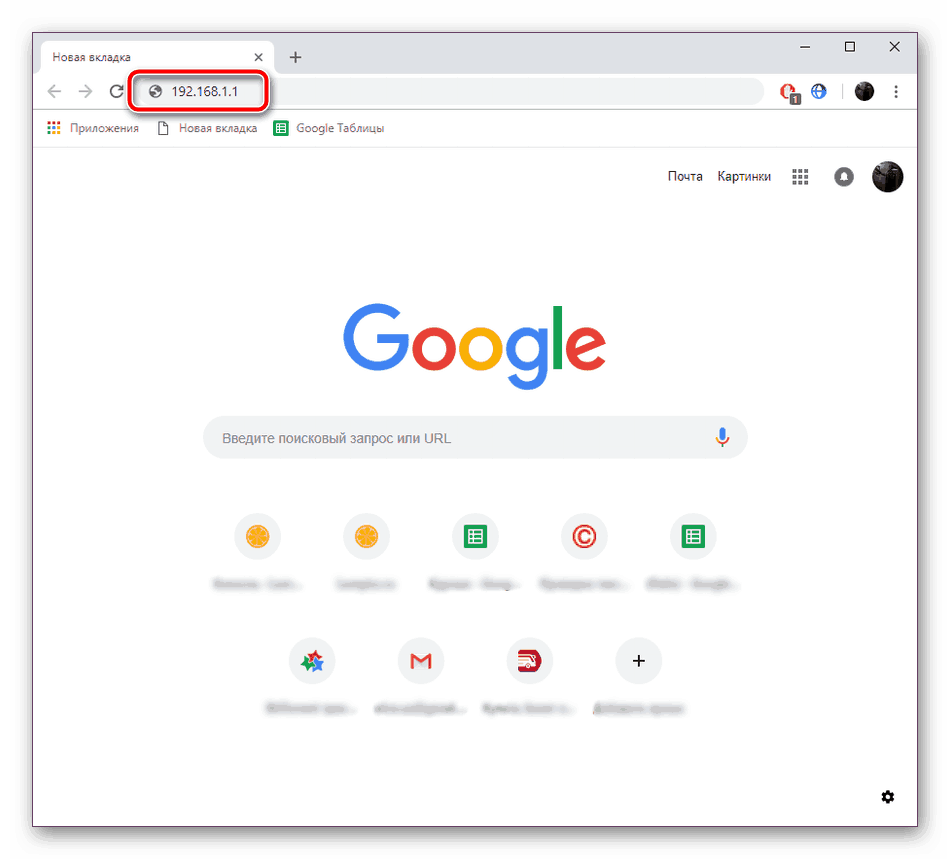
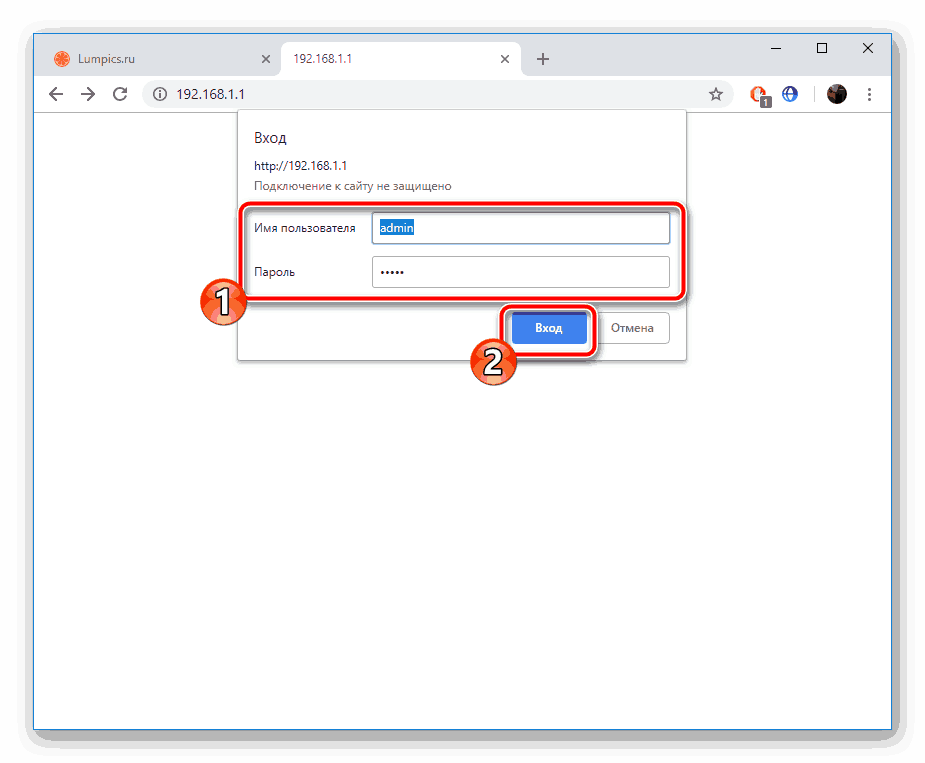
Після цих дій ви потрапляєте в веб-інтерфейс. Режим швидкої конфігурації не викликає яких-небудь складнощів і через нього буквально в кілька кроків проводиться настройка проводового з'єднання. Для запуску Майстра перейдіть в категорію «Setup Wizard», відзначте маркером пункт «Yes» і дотримуйтесь далі. Дотримуйтесь інструкцій і по їх завершенні переходите до більш детального редагування необхідних параметрів.
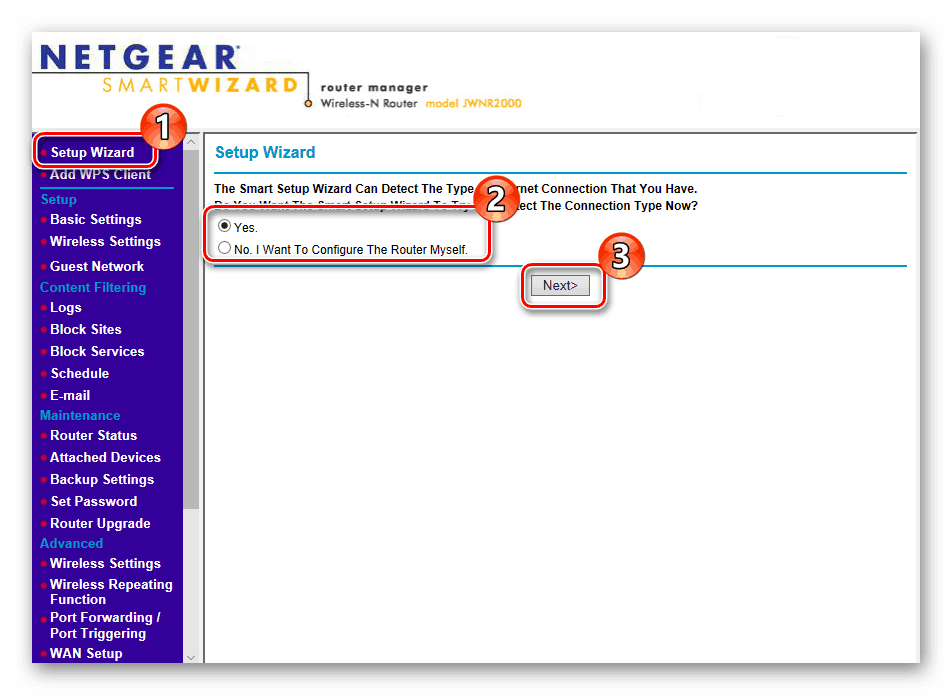
Базова конфігурація
У поточному режимі WAN-з'єднання проводиться коригування IP-адрес, DNS-сервера, MAC-адреси і при потребі відбувається вхід в наданий провайдером аккаунт. Кожен розглянутий нижче пункт заповнюється відповідно до тими даними, які ви отримали при укладанні договору з постачальником інтернет-послуг.
- Відкрийте розділ «Basic Setting» введіть ім'я і ключ безпеки, якщо для коректної роботи в інтернеті використовується обліковий запис. У більшості випадків вона потрібна при активному протоколі PPPoE. Трохи нижче знаходяться поля для реєстрації доменного імені, настройки отримання IP-адреси і DNS-сервера.
- Якщо ви заздалегідь обговорили з провайдером, який MAC-адресу буде використовуватися, встановіть маркер напроти відповідного пункту або надрукуйте значення вручну. Після цього застосуйте зміни і переходите далі.
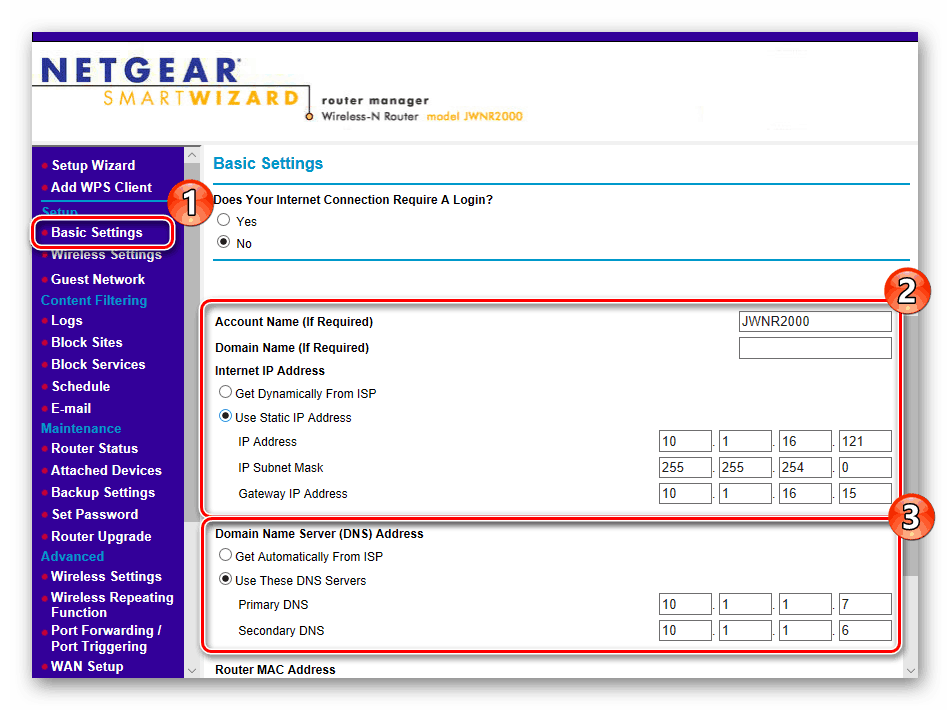
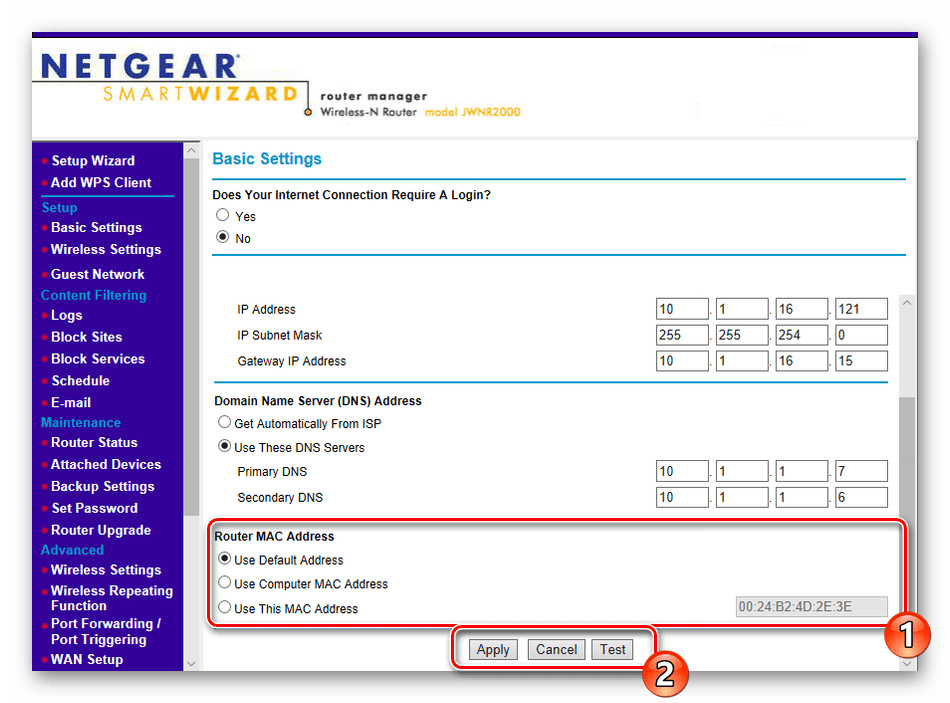
Тепер WAN повинен функціонувати нормально, проте велика кількість користувачів задіють і технологію Wi-Fi, тому робота точки доступу також налагоджується окремо.
- У розділі «Wireless Settings» задайте ім'я точки, з яким вона буде відображатися в списку доступних з'єднань, вкажіть ваш регіон, канал і режим роботи залиште незмінними, якщо їх редагування не потрібно. Активуйте протокол захисту WPA2, зазначивши маркером потрібний пункт, а також змініть пароль на більш складний, що складається мінімум з восьми символів. В кінці не забудьте застосувати зміни.
- Крім основної точки деякі моделі мережевого обладнання NETGEAR підтримують створення декількох гостьових профілів. Підключення до них користувачі можуть виходити в інтернет, однак робота з домашньої групою для них обмежена. Виберіть профіль, який хочете налаштувати, вкажіть його основні параметри і встановіть рівень захисту, як це було показано в попередньому кроці.
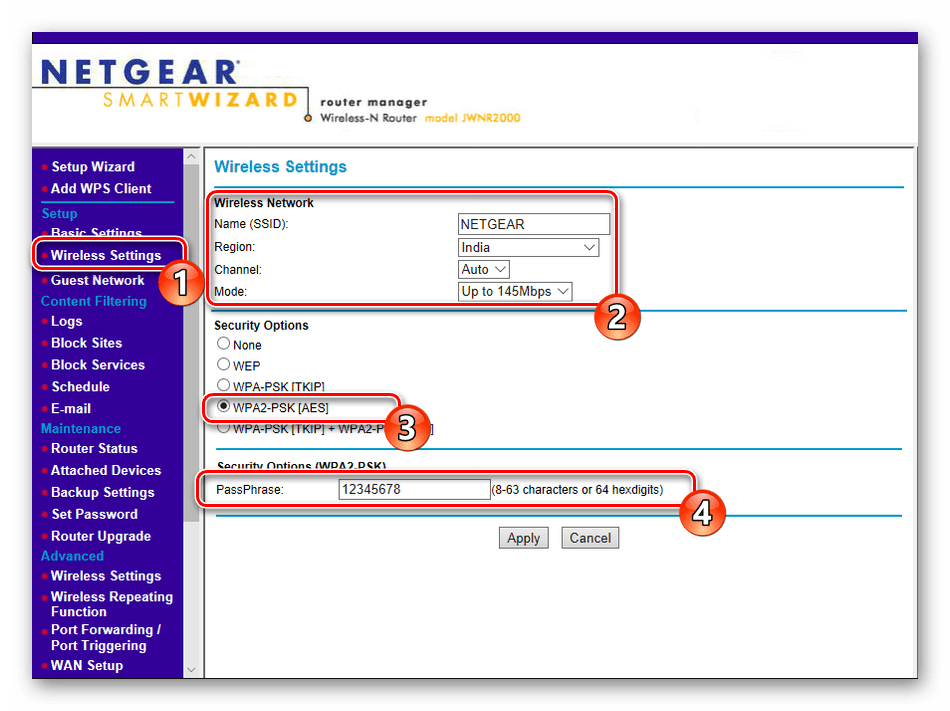
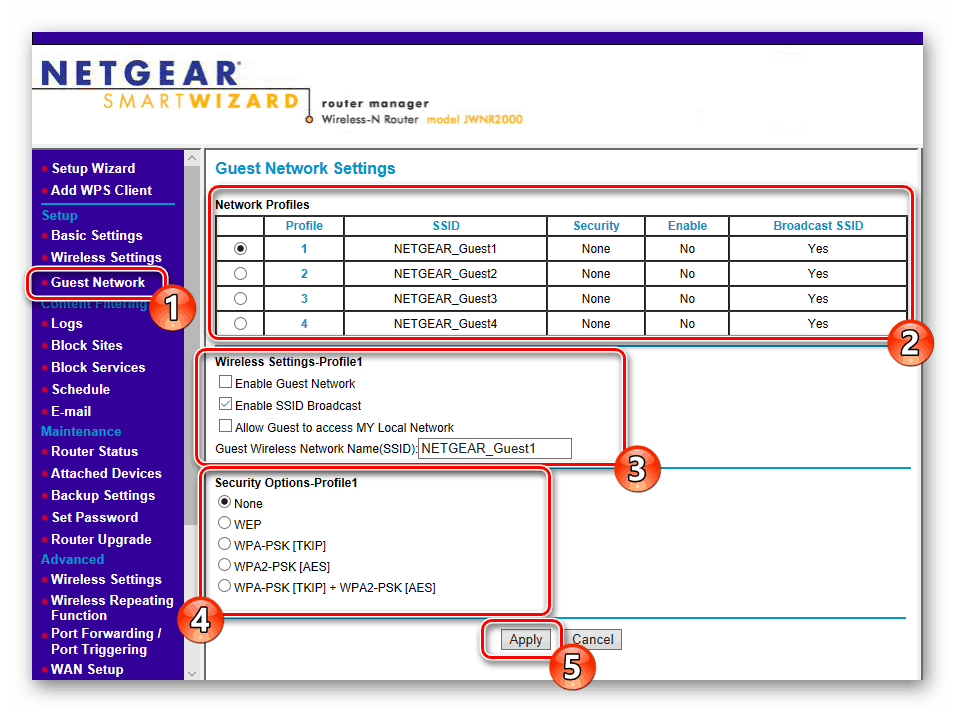
На цьому базова конфігурація завершена. Тепер ви можете виходити в інтернет без будь-яких обмежень. Нижче будуть розглянуті додаткові параметри WAN і Wireless, спеціальні інструменти і правила захисту. Радимо ознайомитися з їх коригуванням, щоб адаптувати роботу маршрутизатора під себе.
Налаштування розширених можливостей
У ПО роутерів NETGEAR в окремі розділи винесені настройки, рідко використовуються звичайними користувачами. Однак зрідка їх редагування все ж необхідно.
- В першу чергу відкрийте розділ «WAN Setup» в категорії «Advanced». Тут відключається функція «SPI Firewall», яка відповідає за захист від зовнішніх атак, перевіряючи проходить трафік на надійність. Найчастіше редагування DMZ-сервера не потрібно. Він виконує завдання відділення загальнодоступних мереж від приватних і зазвичай значення залишається за замовчуванням. NAT перетворює мережеві адреси і іноді може знадобитися зміна типу фільтрації, що також проводиться через це меню.
- Переходьте в розділ «LAN Setup». Тут змінюється IP-адреса і маска підмережі, що використовуються за замовчуванням. Радимо переконатися в тому, що маркером відзначений пункт «Use Router as DHCP Server». Ця функція дозволяє всім підключеним пристроям автоматично отримувати мережеві настройки. Після внесення змін не забудьте натиснути на кнопку «Apply».
- Загляньте в меню «Wireless Settings». Якщо пункти про мовлення і затримки мережі практично ніколи не змінюються, то на «WPS Settings» точно слід звернути увагу. Технологія WPS дозволяє швидко і безпечно підключатися до точки доступу шляхом введення PIN-коду або активації кнопки на самому пристрої.
- Маршрутизатор NETGEAR вміють працювати в режимі репитера (підсилювача) Wi-Fi мережі. Чи включається він в категорії «Wireless Repeating Function». Тут же відбувається настройка самого клієнта і приймальні станції, де є додавання до чотирьох MAC-адрес.
- Активація послуги динамічного DNS відбувається після її придбання у провайдера. Для користувача створюється окремий обліковий запис. У веб-інтерфейсі розглянутих роутерів введення значень відбувається через меню «Dynamic DNS».
- Останнє, що хотілося б відзначити в розділі «Advanced» - віддалене управління. Активуючи цю функцію, ви дозволите зовнішнього комп'ютера входити і редагувати параметри вбудованого ПЗ роутера.
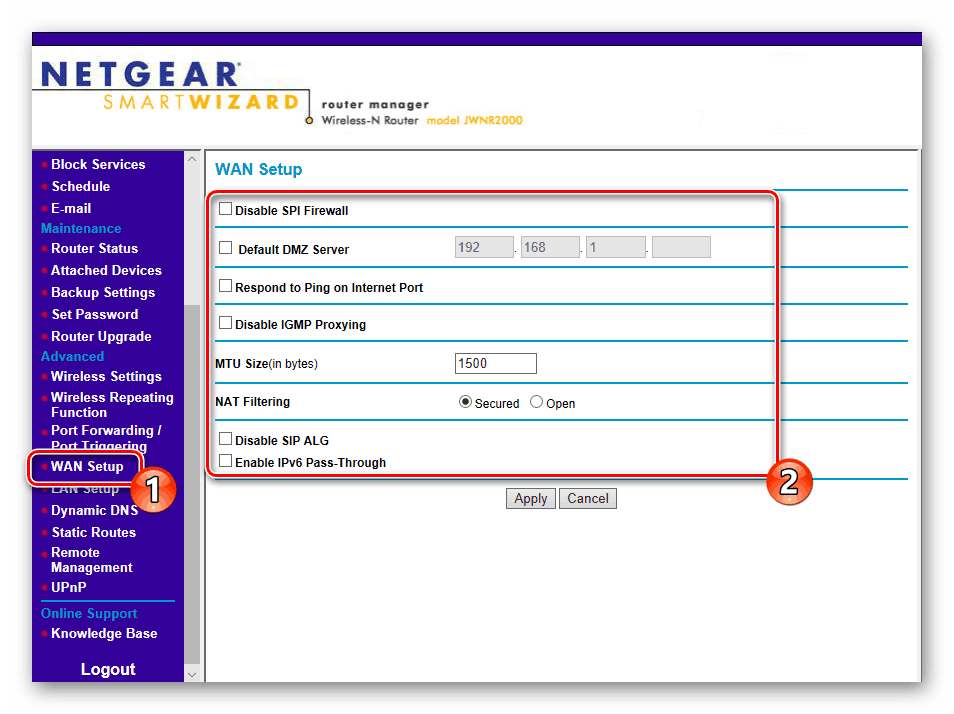
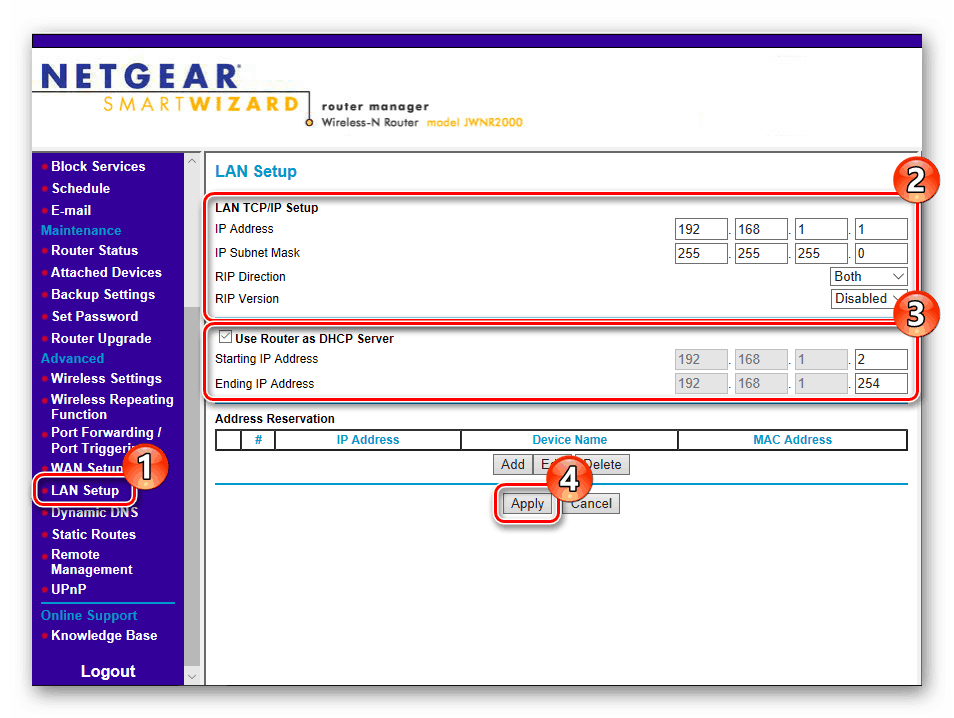
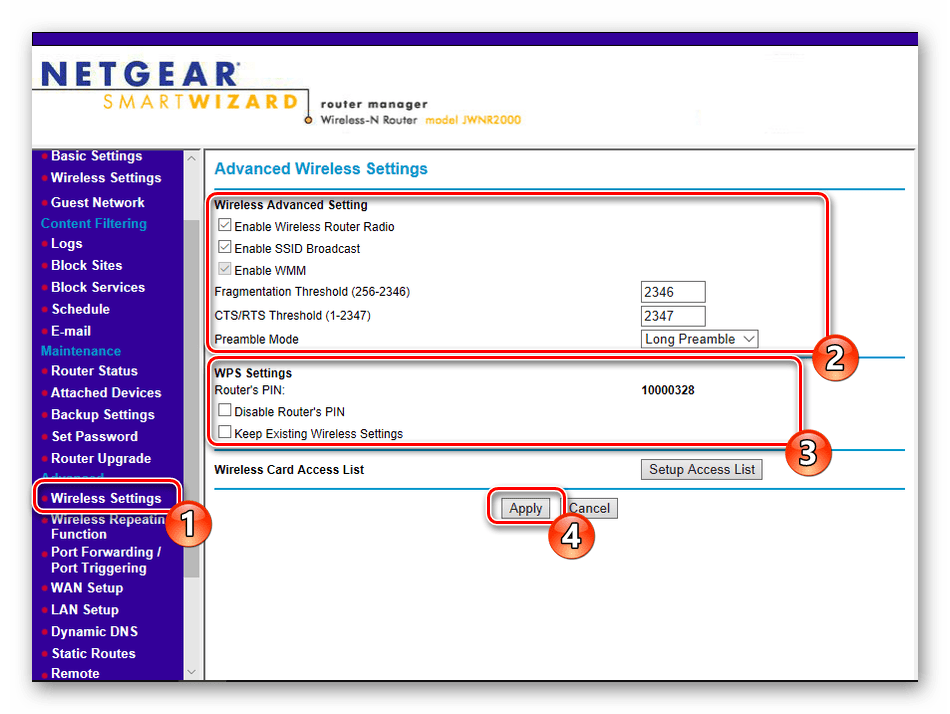
Детальніше: Що таке і навіщо потрібен WPS на роутері
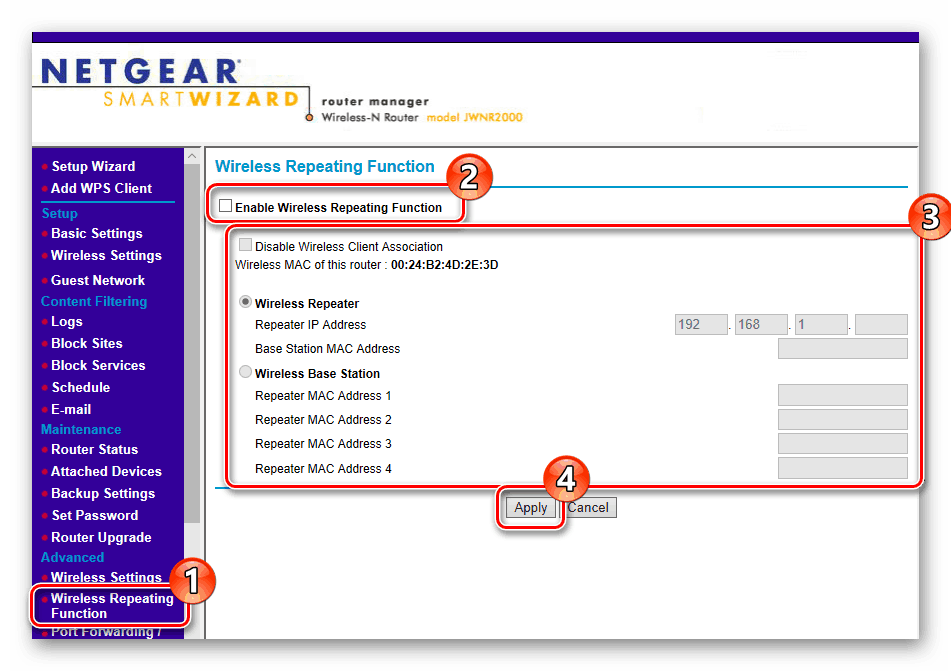
Зазвичай вам видається логін, пароль і адресу сервера для підключення. Така інформація вводиться в даному меню.
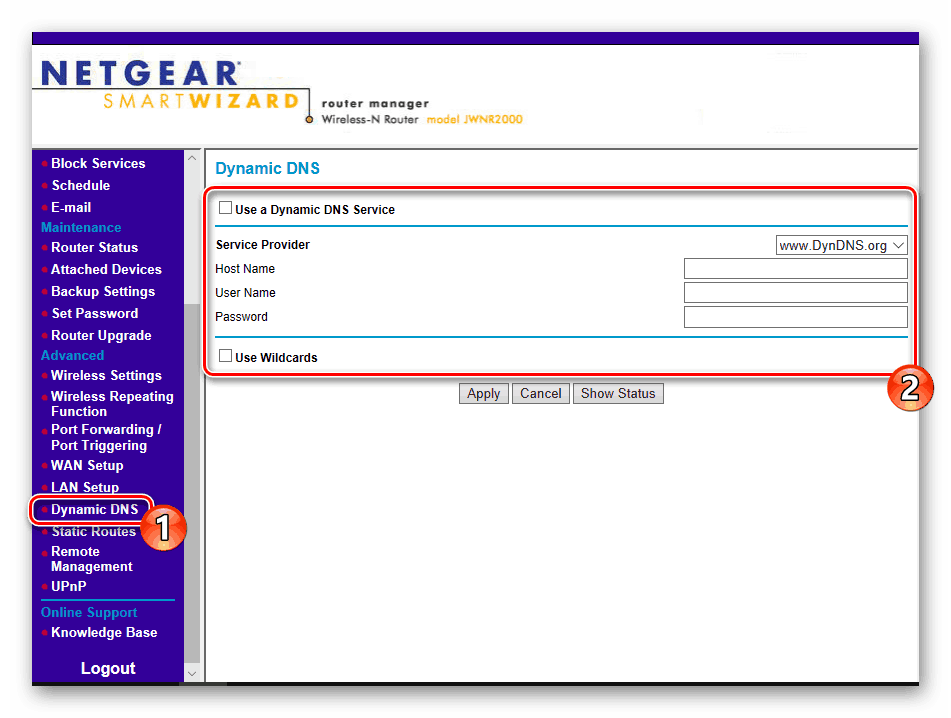
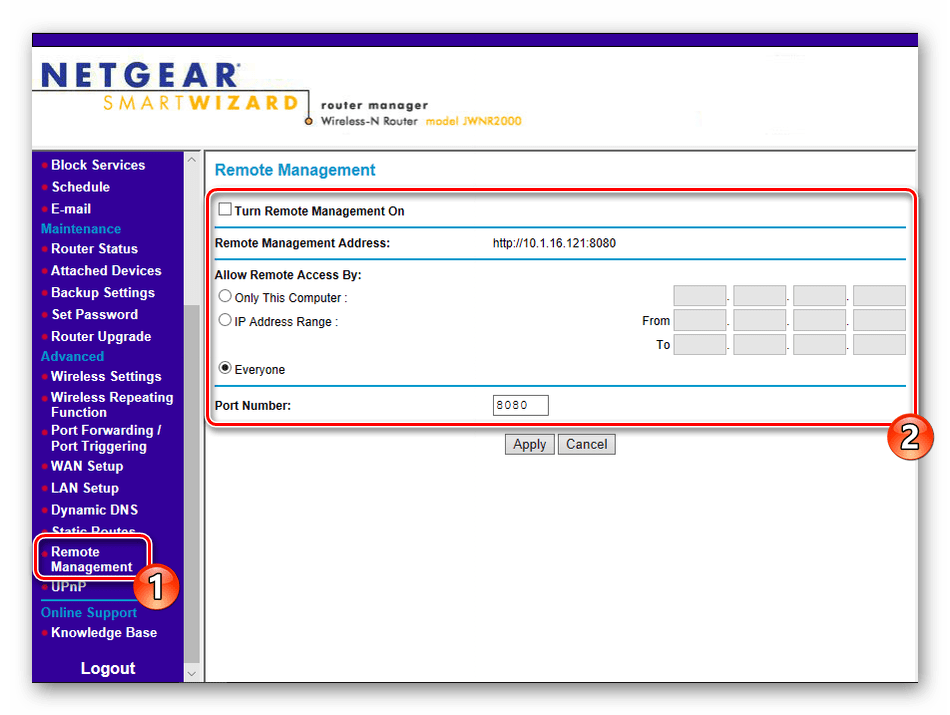
Налаштування безпеки
Розробники мережевого обладнання додали кілька інструментів, що дозволяють не тільки фільтрувати трафік, але і обмежувати доступ до певних ресурсів, якщо користувач задасть певні політики безпеки. Виконується це в такий спосіб:
- Розділ «Block Sites» відповідає за блокування окремих ресурсів, яка буде працювати завжди або тільки за розкладом. Від користувача потрібно вибрати відповідний режим і скласти список з ключових слів. Після змін необхідно натиснути на кнопку «Apply».
- Приблизно за таким же принципом працює блокування сервісів, тільки список складається з окремих адрес, шляхом натискання на кнопку «Add» і введення необхідної інформації.
- «Schedule» - розклад роботи політик безпеки. У цьому меню вказуються дні блокування і зазначається термін активності.
- Крім усього, ви можете налаштувати систему повідомлень, які будуть приходити на електронну пошту, наприклад, журнал подій або спроби входу на заблоковані сайти. Головне вибрати правильне системне час, щоб це все приходило вчасно.
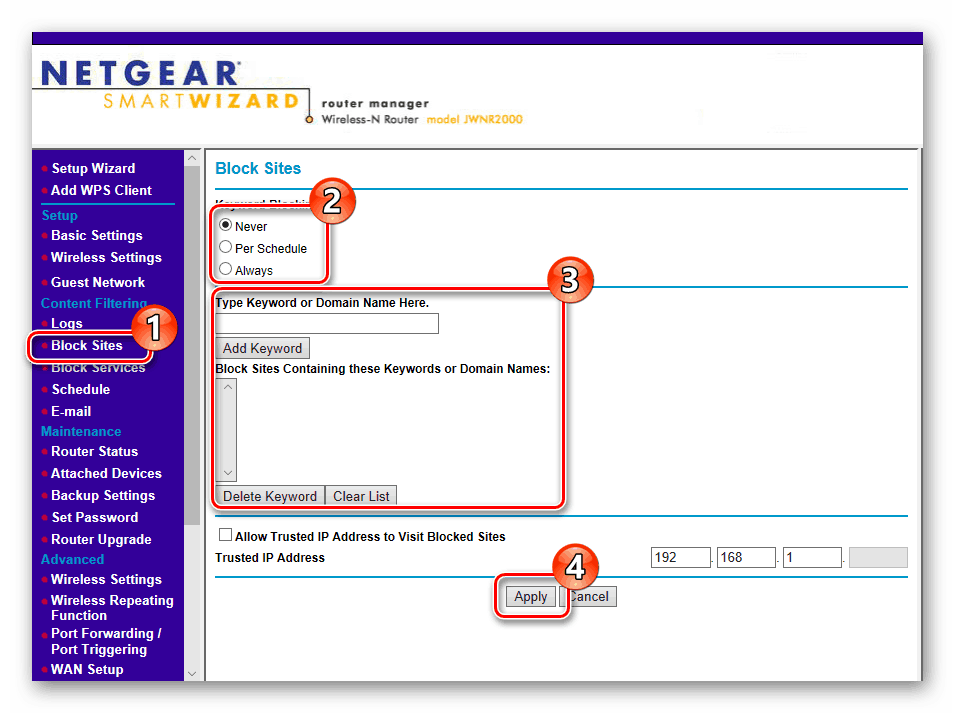
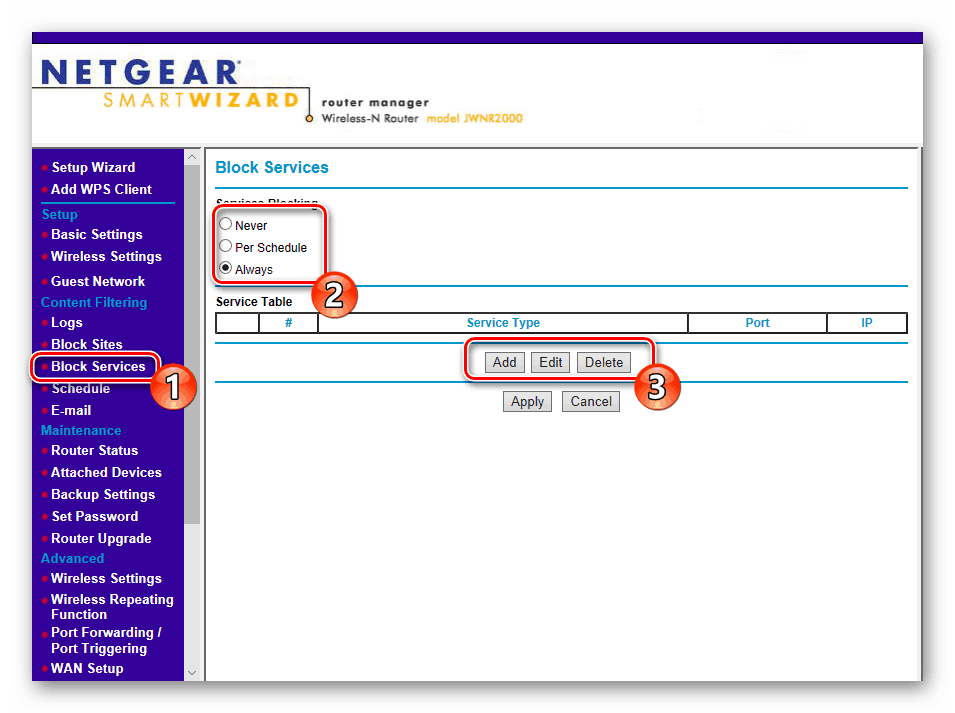
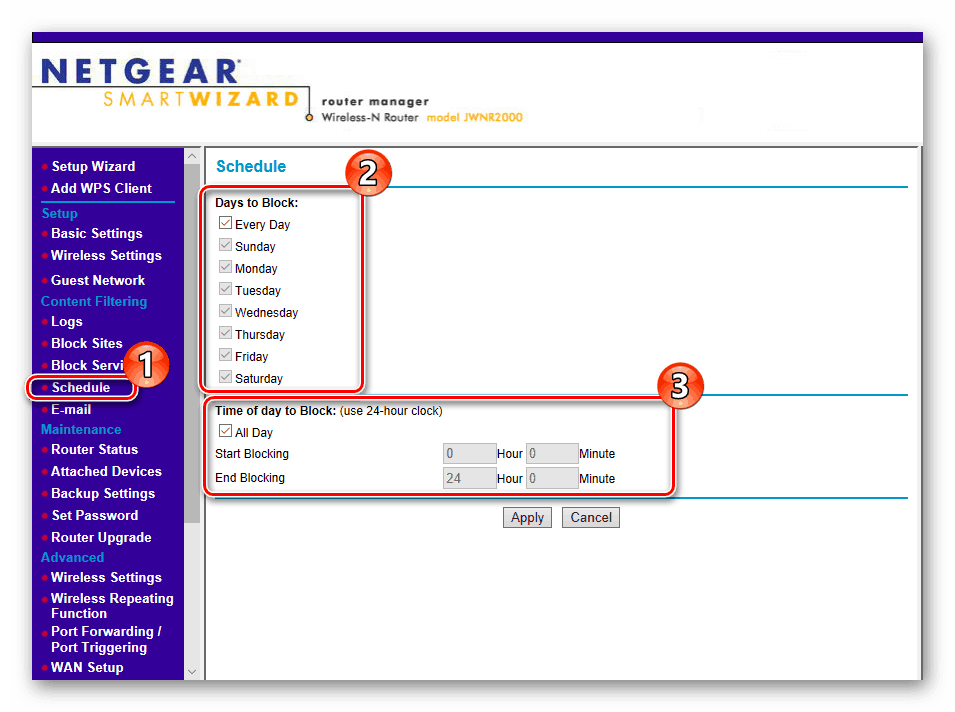
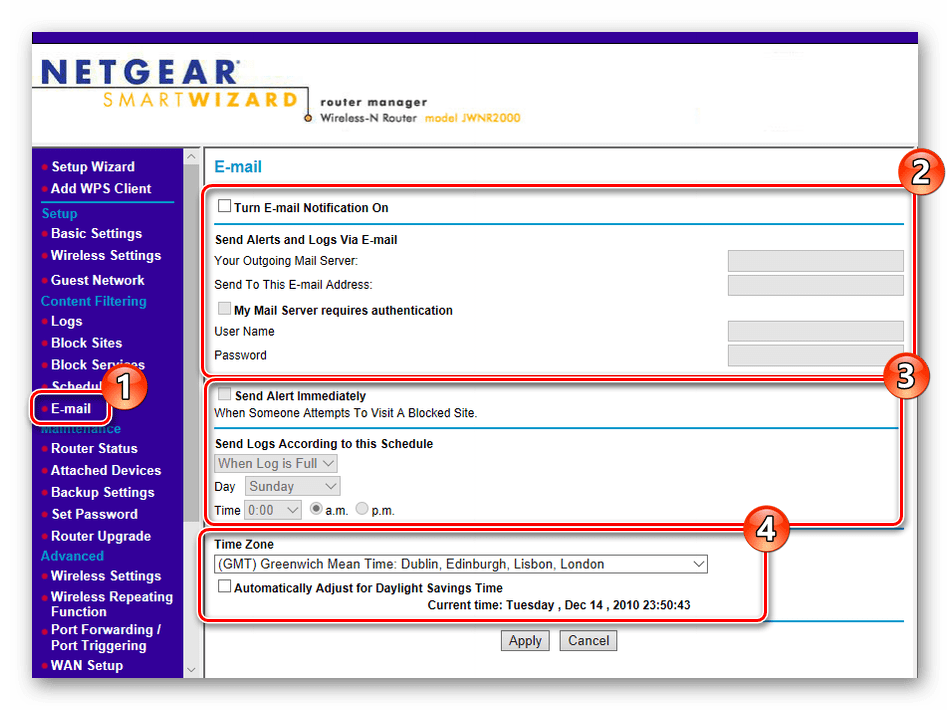
завершальний етап
Перед закриттям веб-інтерфейсу і перезапуском маршрутизатора залишилося виконати лише два кроки, вони будуть завершальним етапом процесу.
- Відкрийте меню «Set Password» і змініть пароль на більш надійний, щоб захистити конфигуратор від несанкціонованих входів. Нагадуємо, що за замовчуванням встановлений ключ безпеки
admin. - У розділі «Backup Settings» є збереження копії поточних налаштувань у вигляді файлу для подальшого відновлення в разі потреби. Тут же є функція скидання до заводських параметрів, якщо щось пішло не так.
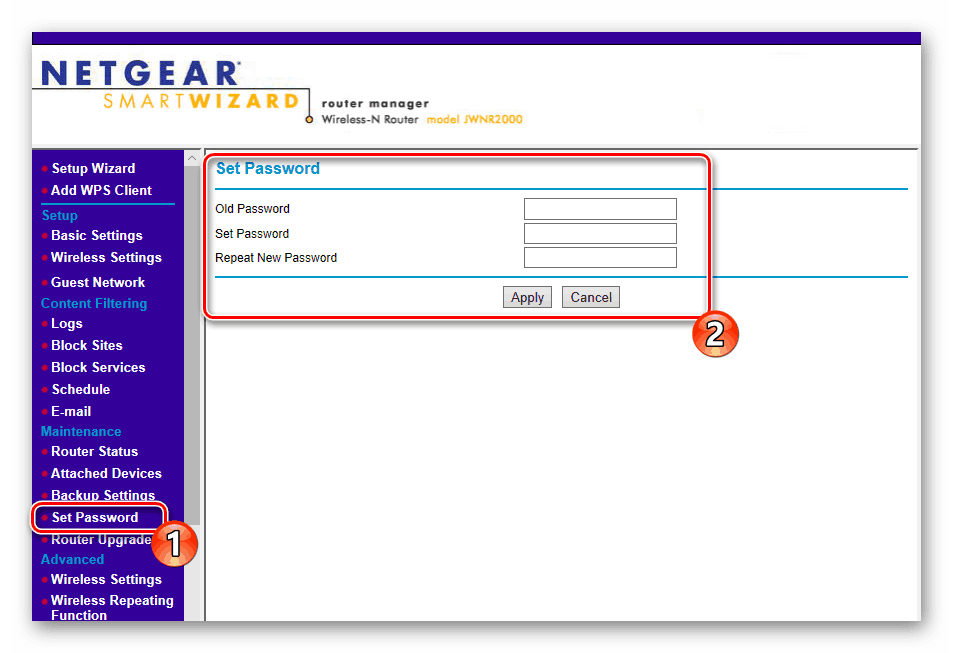
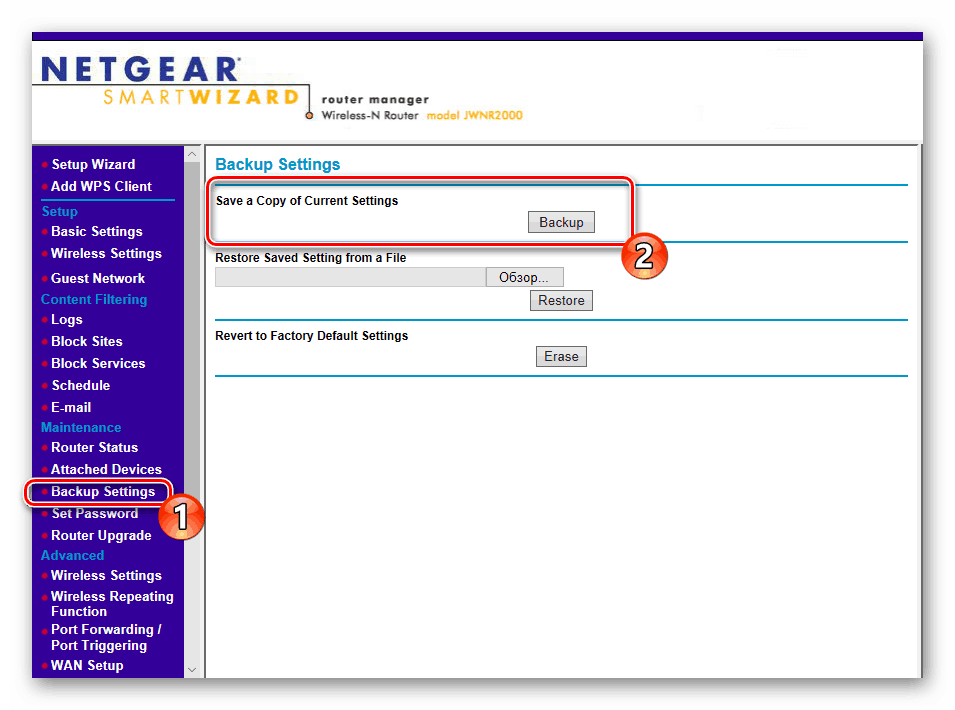
На цьому наше керівництво підходить до логічного завершення. Ми постаралися максимально детально розповісти про універсальну настройку роутерів компанії NETGEAR. Звичайно, кожна модель має свої особливості, але основний процес від цього практично не змінюється і проводиться за одним і тим же принципом.